excel智能标记(签)起到提示作用。Excel单元格角上的三角形颜色不同,表示的意义也不同。以前的文章:Excel中单元格角上的三角标识符的意义,有详细的介绍。
excel智能标记(签)分别表示公式错误、批注或智能标记。如下图所示的就是智能标签提示公式是否有错误。
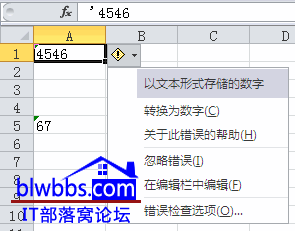
当然,这只是excel给我们的建议,因为在输入数字之前,先输入了一个撇号,就变为文本格式的数字。所以,excel会在单元格左上角用绿色的智能标签给出提示。
当我们单击这个单元格,旁边就会出现excel智能标签的下拉选项。这里面有一个快捷键,就是单击单元格,然后按下Alt+Shift+F10键,会显示智能标记的下拉菜单。按向下方向键,选取智能标记菜单中的下一项。向上方向键,选取智能标记菜单中的上一项。 Enter键,执行在智能标记菜单中选定的项对应的操作。Esc键,关闭智能标记菜单。
如果我们整个excel工作薄不需要显示这些所谓的excel智能标记(签)来干扰我们的视线,可以通过excel选项设置关闭智能标记。
Excel关闭智能标记(签)的方法是:单击“开始”——“选项”,打开“excel选项”对话框,单击“公式”——“错误检查”,取消勾选“允许后台错误检查”。
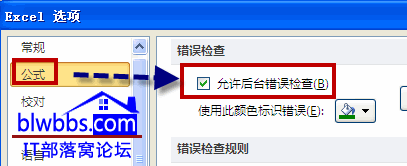
勾选和不勾选“允许后台错误检查”,可以开启和关闭删除Excel关闭智能标记(签)之间来回切换。







